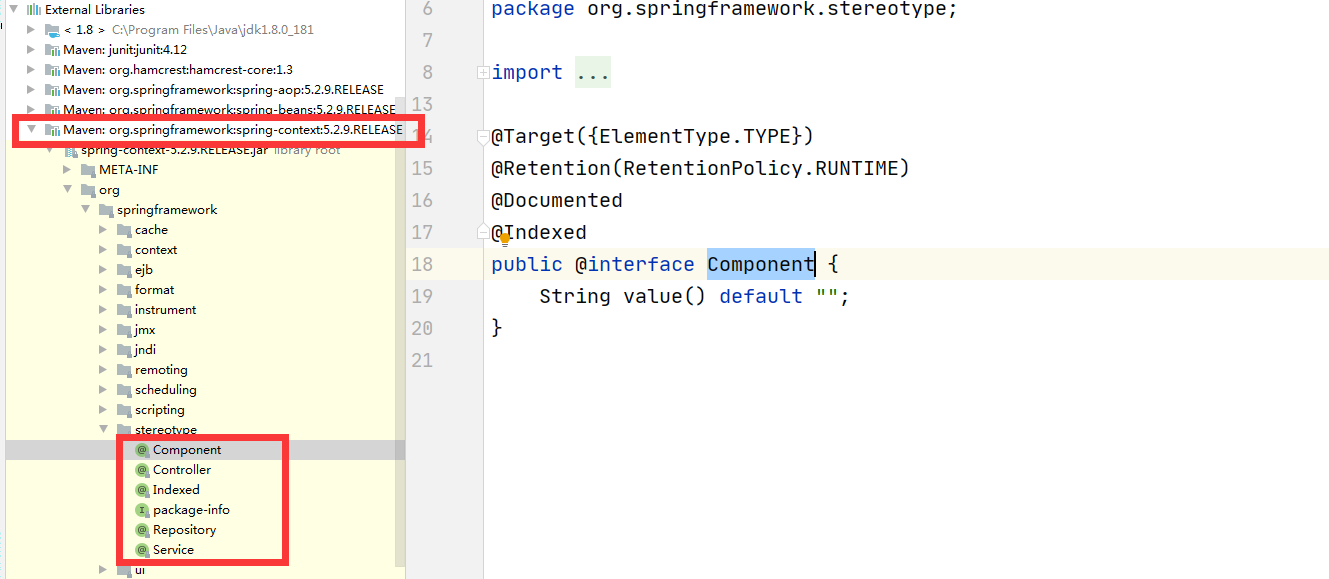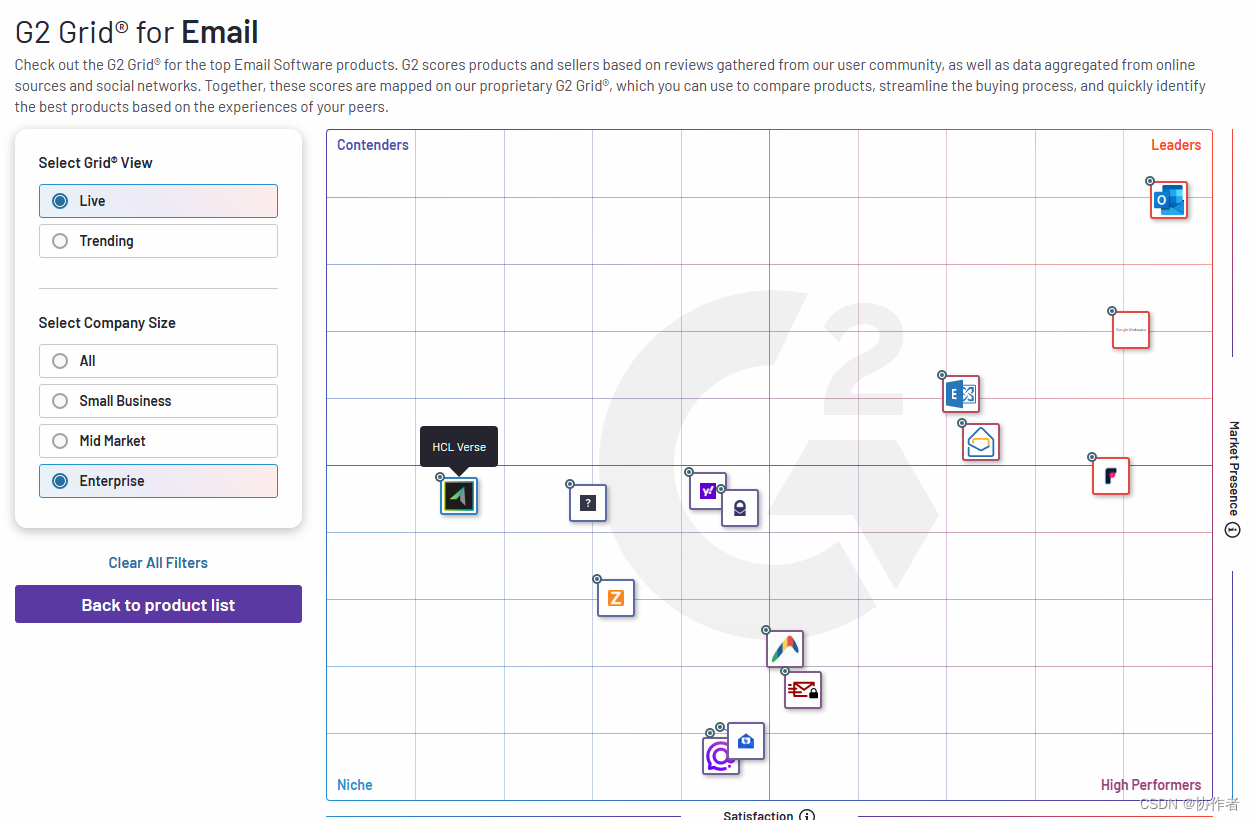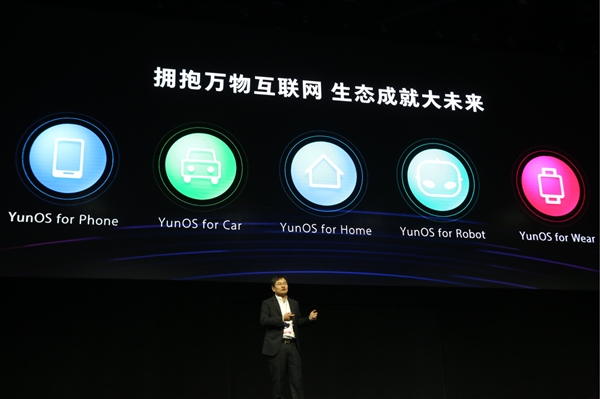将U盘制作为启动盘
制作之前需要先保证U盘中没有重要的文件,因为制作时会将已有文件删除
1 安装制作软件【wePE】
①官网选择对应PE版本下载安装
官网下载地址:http://www.wepe.com.cn
IT天空的U盘装机助理:https://www.itiankong.net/thread-357573-1-1.html
老毛桃:http://www.laomaotao.net/
大白菜:http://www.winbaicai.com/
此处以大白菜为例:
-
选择对应版本安装
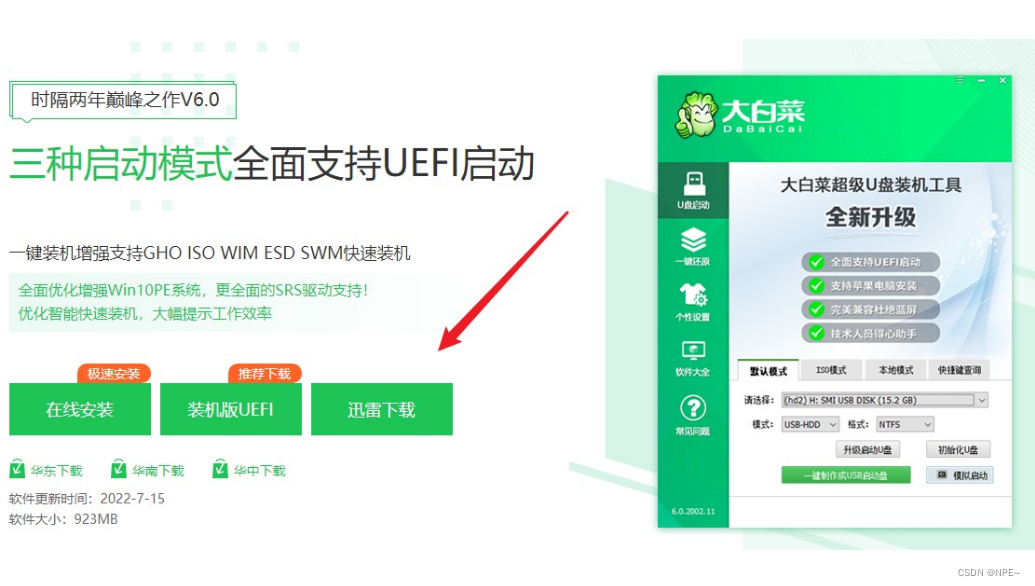
-
选择已插入的U盘或者制作工具会自动识别出来,默认“格式”和“模式”,选择“一键制作成usb启动盘”。
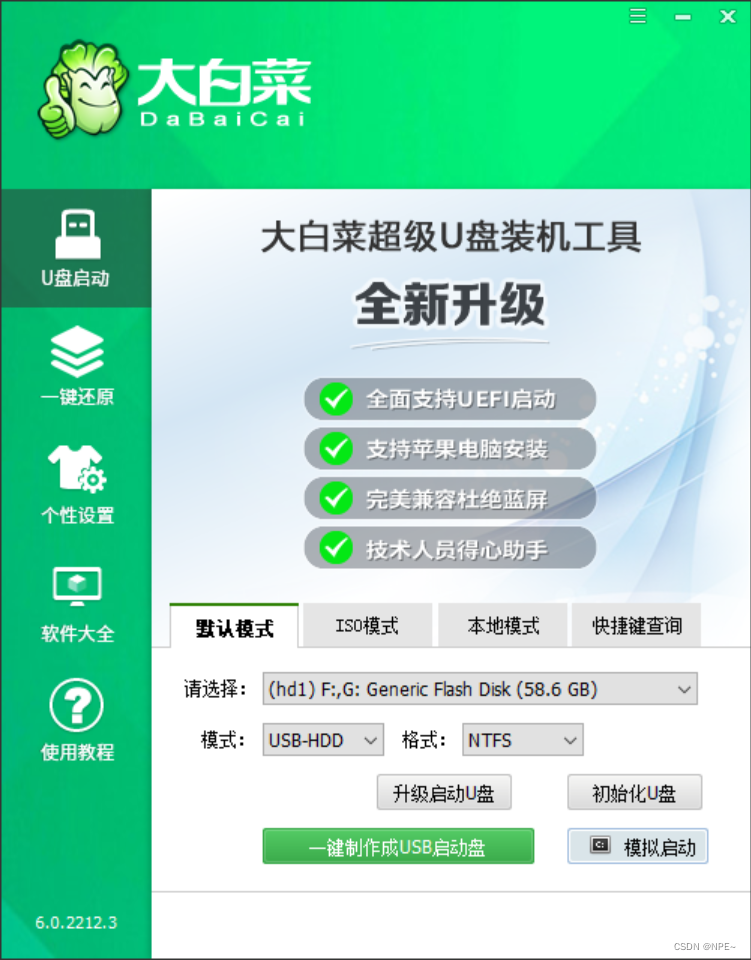
-
u盘全部数据将会被删除,且不可以恢复!确认继续制作请点击“确定”。
切记将u盘中的重要数据备份
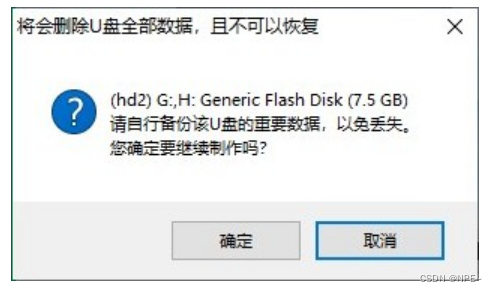
4. 制作过程请耐心等待,一般几分钟就制作好了。
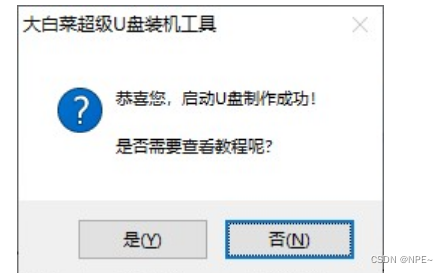
5. 自行准备系统镜像文件,可以在微软官网下载或者msdn网站下载。下载后,存放到启动u盘根目录下。
msdn地址:https://msdn.itellyou.cn/
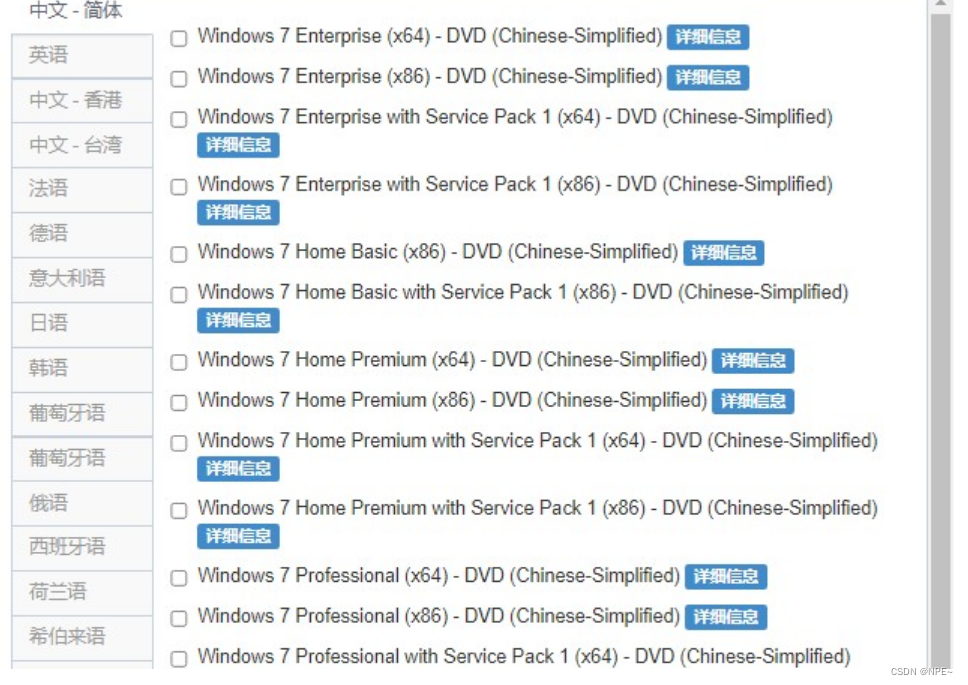
②插入U盘,设置开机从u盘启动
- 首先根据你电脑的品牌和类型,查询对应的U盘启动快捷键并记住它!接下来重启电脑,开机时请按此键(建议多按几次)进入启动菜单设置页面。
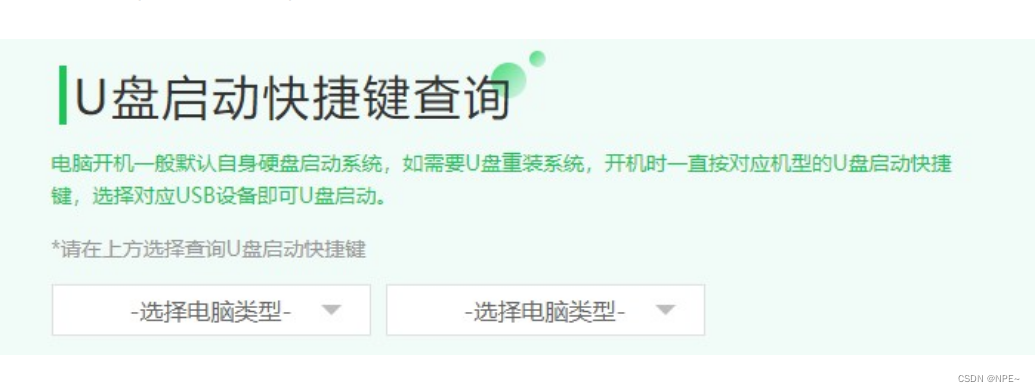
当然也可以根据我提供的表查询:
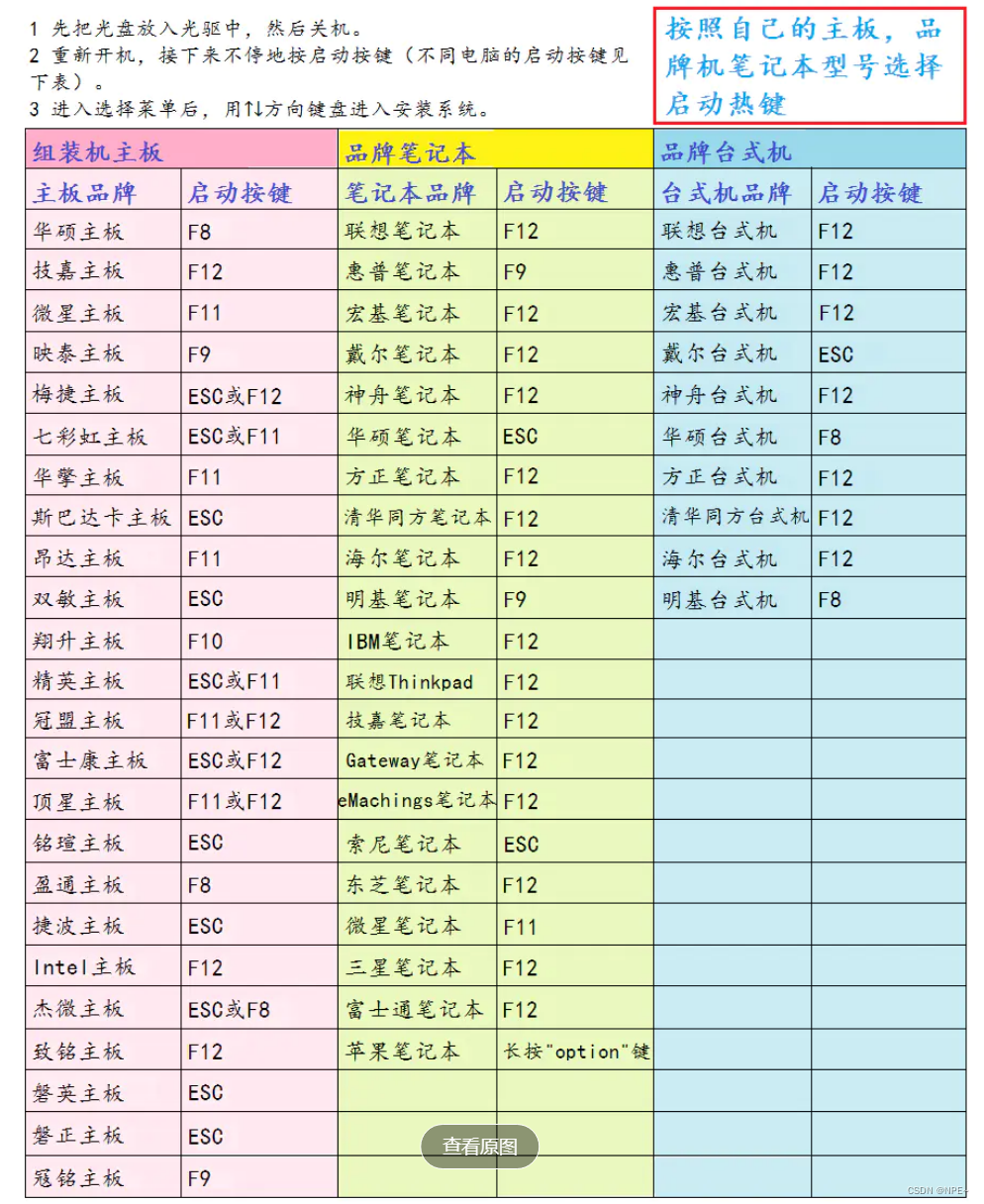
- 启动菜单设置窗口,选择u盘回车。PS:u盘一般显示u盘名称,或者以usb字母开头。
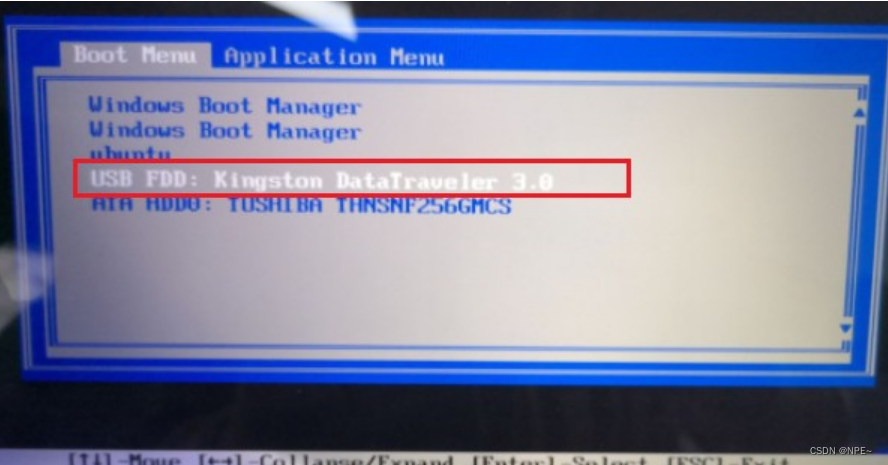
- 在启动u盘PE主菜单界面,选择win10x64 PE,按回车键进入。
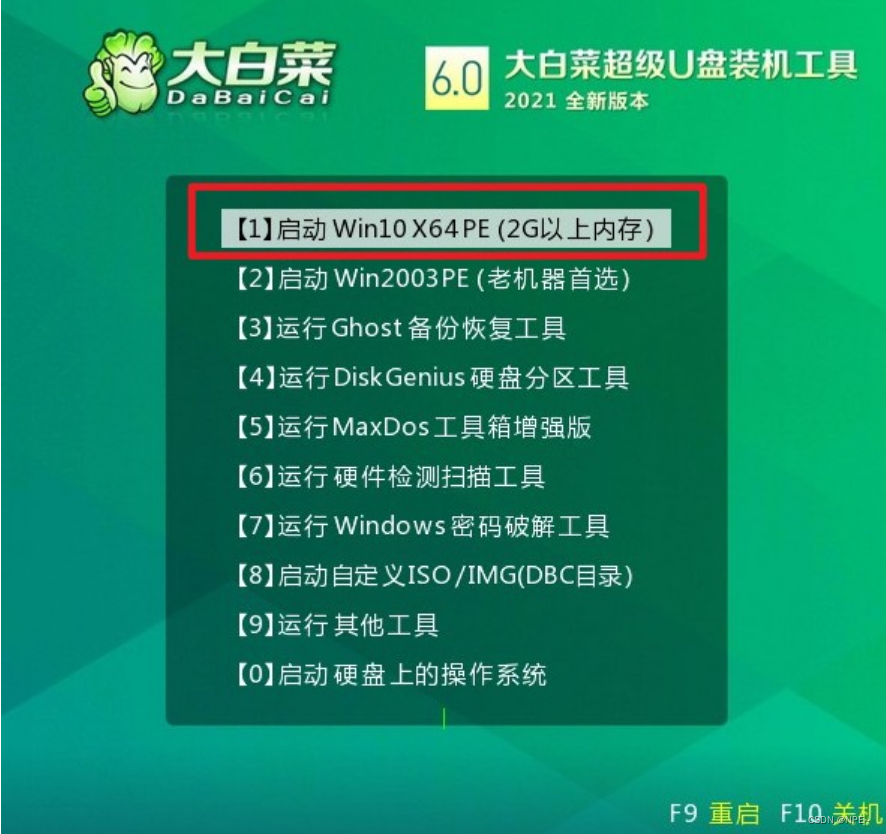
③u盘安装对应系统
- 打开大白菜一键装机工具,从u盘中选择事先准备的镜像,安装在c盘。
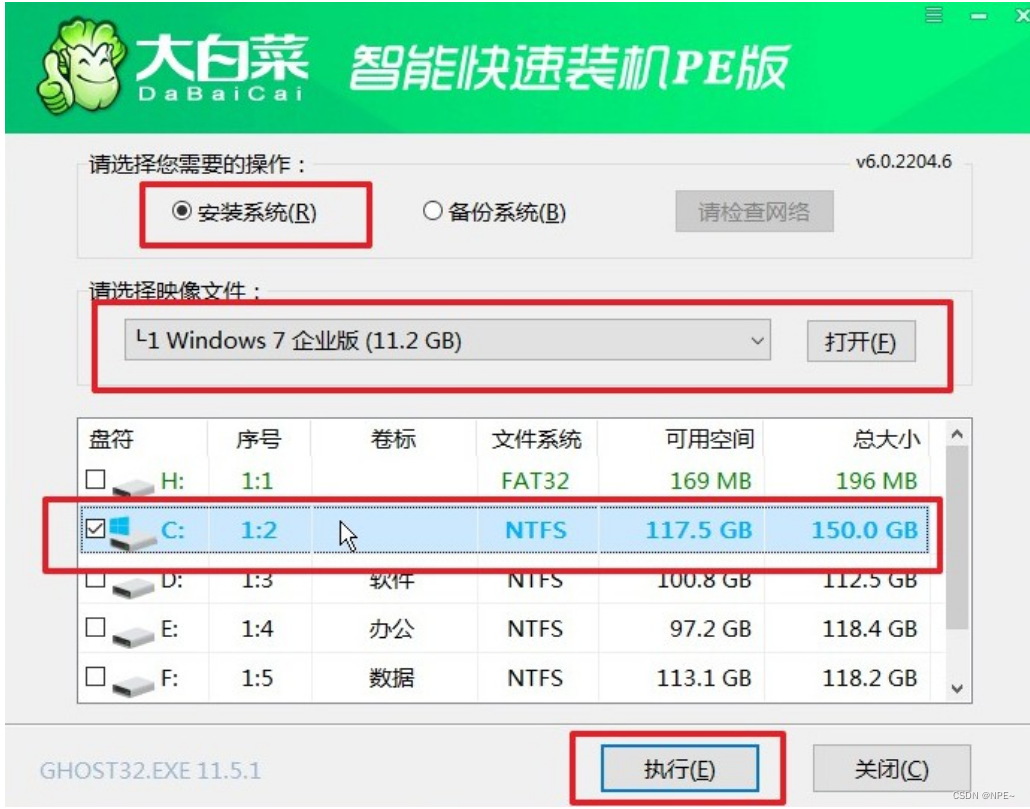
- 装机工具将执行还原操作,默认勾选选项,点击“是”进入下一步。
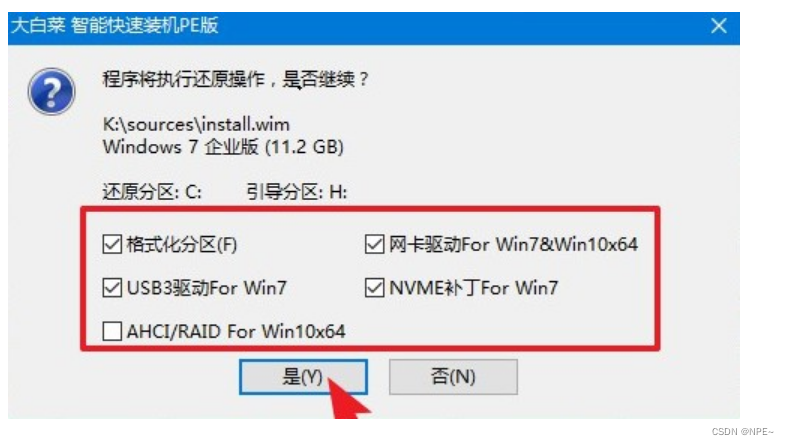
- 勾选“完成后重启”,这样安装完成后电脑会自动重启,然后在重启时拔出U盘。
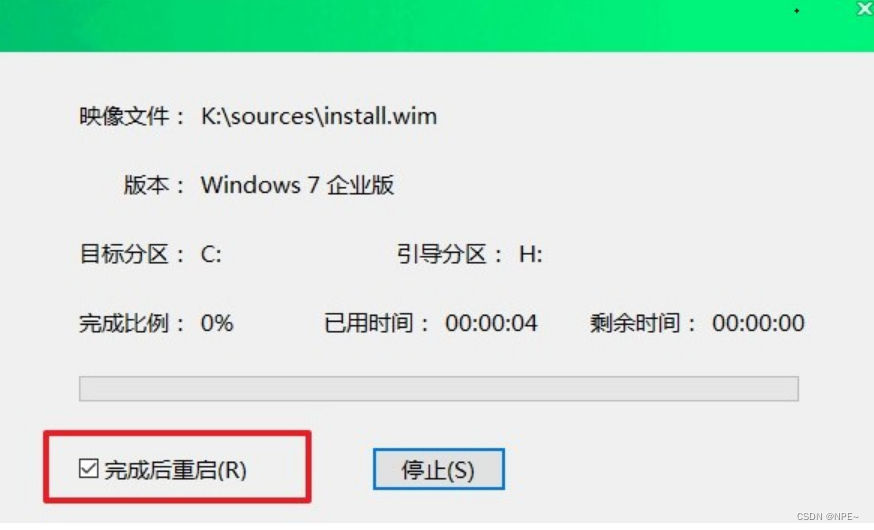
- 安装成功【期间可能会经过多次重启才进入到系统桌面,耐心等待即可。】
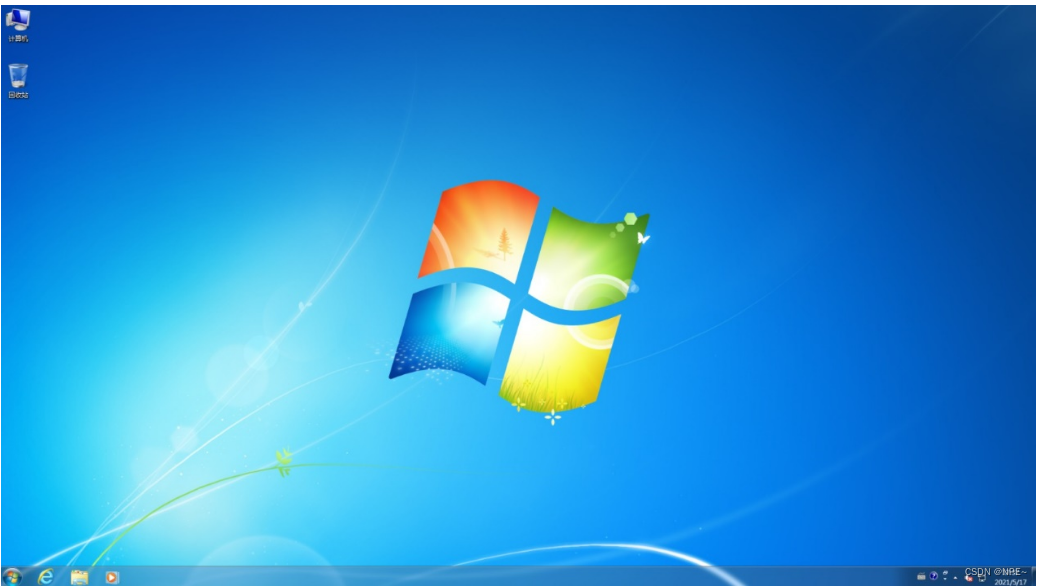
③进入安装PE到U盘选项,这里有七种安装方法,可以根据自己的需要选择,一般我们选择方案一即可,如果制作之后无法启动,再选择其他方案尝试。格式化旁边是U盘的分区格式,共三种,建议选择exFAT,这种格式是最适合U盘的,但是要注意exFAT格式在XP系统下是无法识别的。如果是新手,全部选择默认,不做改动即可。
④设置完成点击立即安装进U盘,就开始制作了
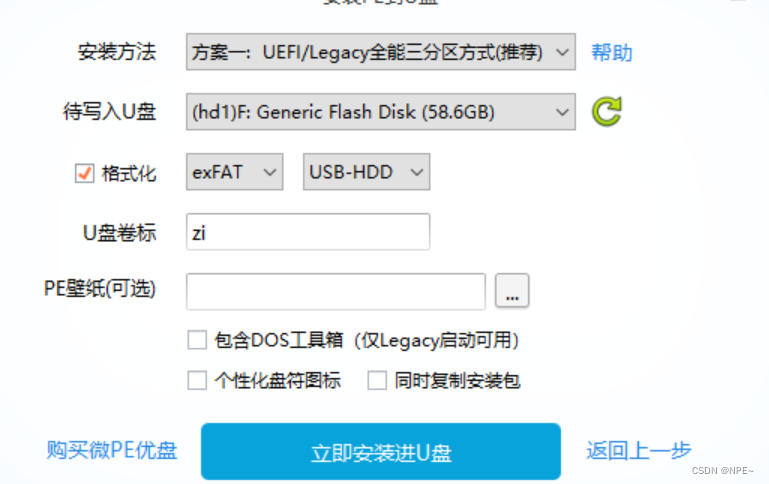
⑤安装完微PE后会把U盘分为两个盘符,如下图,300M大小的G盘放置PE系统的软件和工具,不建议改动,另外一个空间大的F盘就把你下载好的整个系统(MSDN原版下载)拷进去就OK了。

2 安装系统
- 开机,按下快捷启动键,选择你的U盘(标有uefi字样),快捷键如下图。
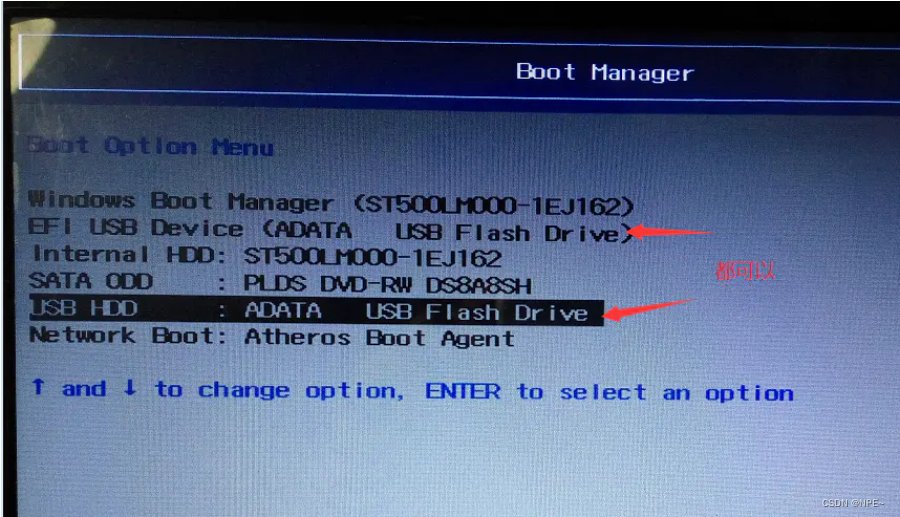
2. 如果没有报错则进入PE系统,否则则需重新刻录。进入后如下图
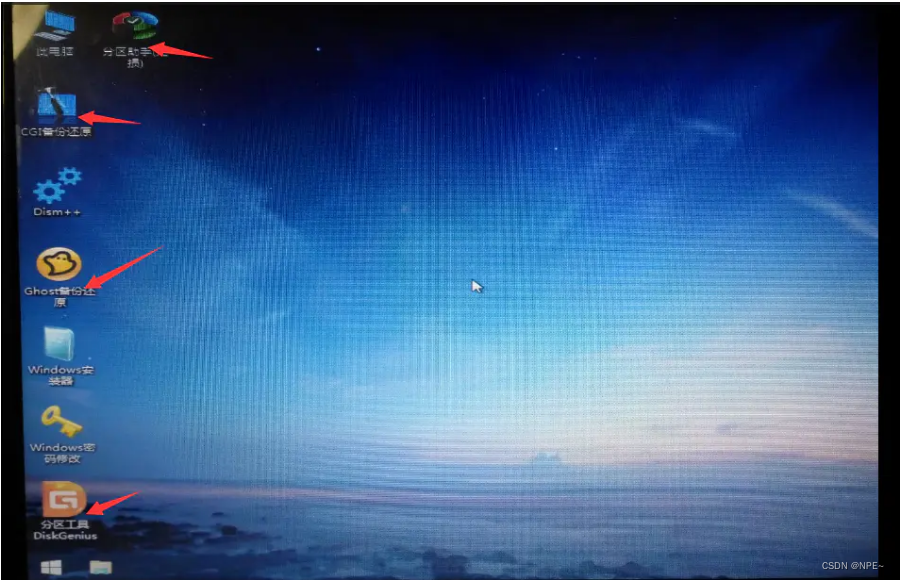
3. 根据实际需要看是否重新分区,微PE内置了傲梅分区助手和DiskGenius。
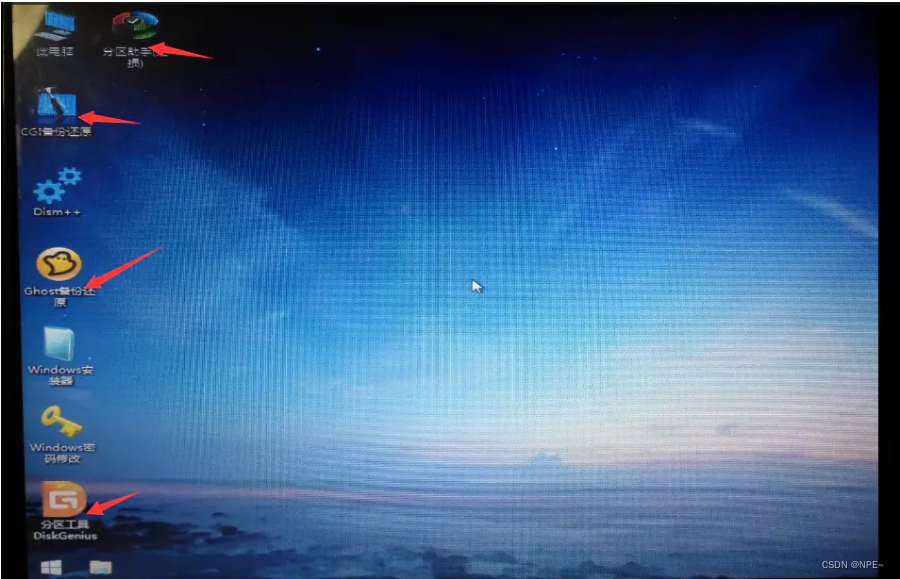
- 如果你下载的是原生ISO镜像进入CGI备份还原,如果你是GHO镜像进入Ghost备份还原,如果你需要安装时一并加载驱动,可以选用window安装器。
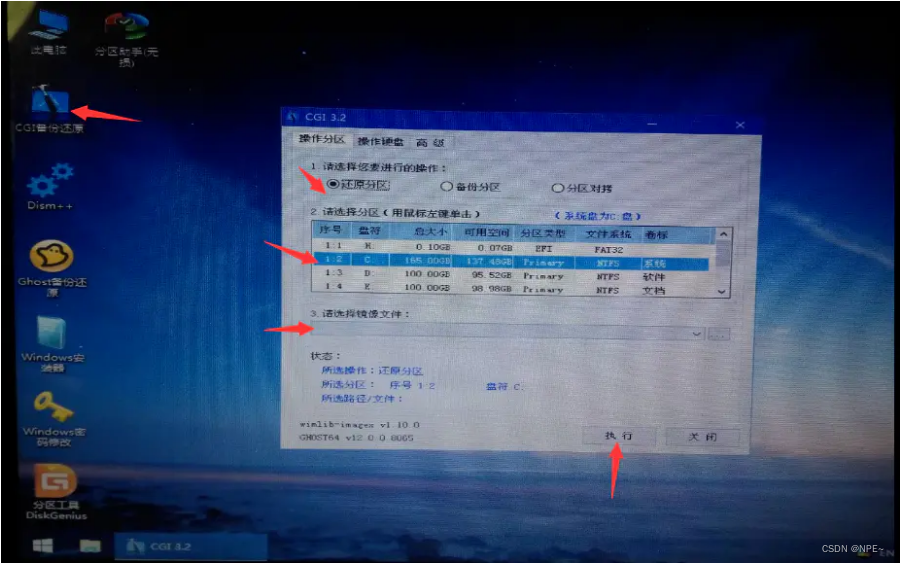
- 把系统写入到C盘完成后选择关机,开机后选择下一步就完成了。不过安装过程中需要登录个人账户,如果你没有账户或联网,可选择左下角脱机账户。
3 实战(安装win10)
微软官方版镜像软件,全程傻瓜式操作,利用U盘安装win10系统。最强懒人包,只要你有一个大于8G的U盘,你就可以省下重装系统的钱
3.1 前期准备(8GU盘+镜像工具)
- 准备一个不小于8G的U盘,备份好里面重要东西,然后格式化
- 微软官网win10系统镜像工具MediaCreationTool2004
- 保持网络连接,为微软官方制作启动盘做准备
3.2 下载镜像工具
进入微软官网下载官方镜像软件MediaCreationTool2004 ,官网:https://www.microsoft.com/zh-cn/software-download/windows10
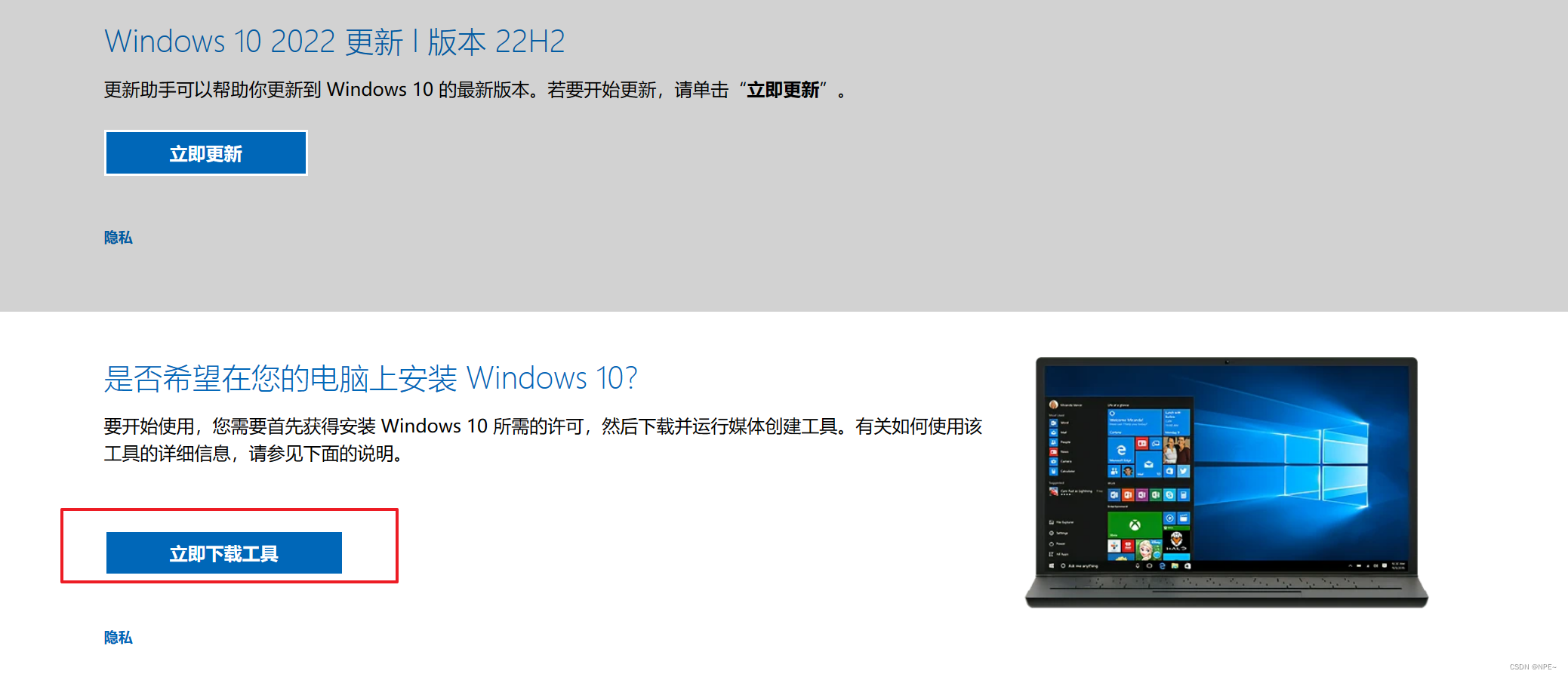

利用U盘(必须大于等于8G,系统盘制作完成大概4.02G的样子),制作启动盘。使用U盘时,盘内有用文件请提前拷贝走,因为在制作启动盘时会被格式化,届时你的资料全部丢失。我这里用的是一个32G的U盘。

3.3 将工具安装在U盘上
将准备好的u盘插到电脑上,拷走里面的有用文件,完成之后进行格式化,双击运行刚刚下载好的MediaCreationTool2004工具。
双击运行 - 接受许可 - 为另一台电脑创建安装介质(U盘,DVD或ISO文件)- 对电脑使用推荐选项 - 介质选择U盘
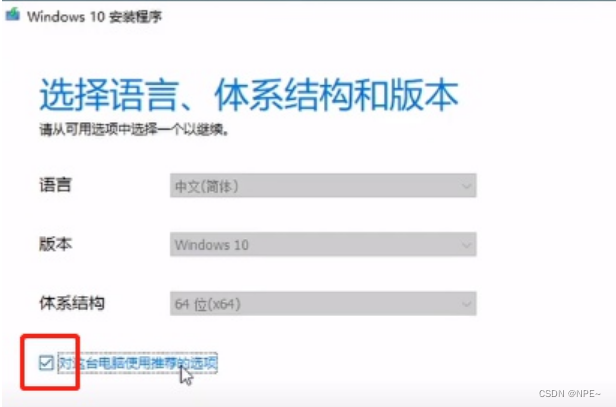
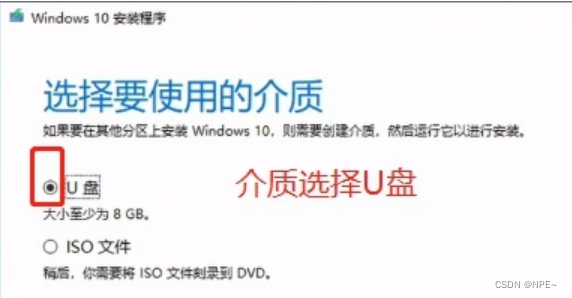
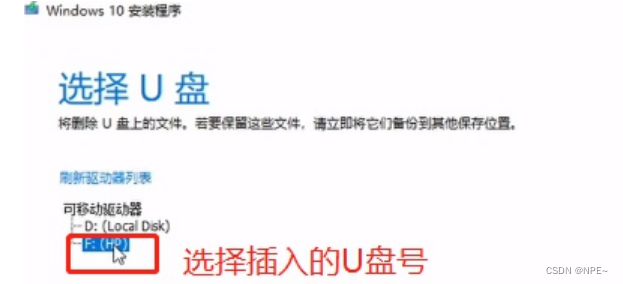
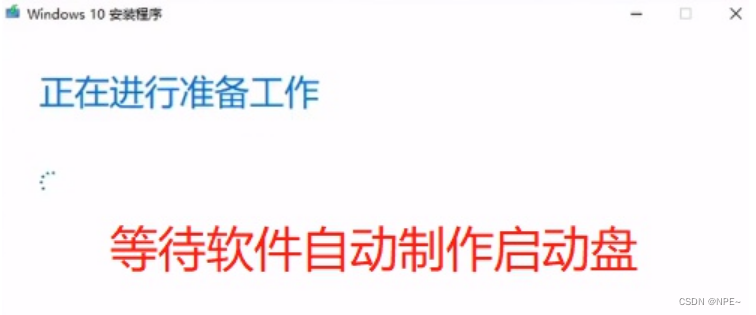
制作过程根据各自网速条件时间不等,我大概花了30分钟不到。制作完成之后可以长期用来当作重装win10系统的启动盘。到此,官方提供的U盘镜像软件制作完成。
3.4 将u盘插入要安装win10的目标电脑
准备好U盘启动盘之后,将U盘拿到要装Win10系统的电脑上。步骤为:先关掉电脑,插入U盘,然后按启动按钮。快启动的时候,反复按电脑启动热键,每个电脑的启动热键不一样。快启动时电脑屏幕上面底部位置会有提示,我的联想电脑启动热键是F12,有些电脑的是delete键,有的是F8。这个只需在电脑快启动时注意屏幕上的提示就好。
电脑关机 - 插入u盘 - 按特定键进入BIOS(不同电脑按键不同)

等待一段时间,出现win10的图标就证明快启动成功了。
- 选择语言和时区
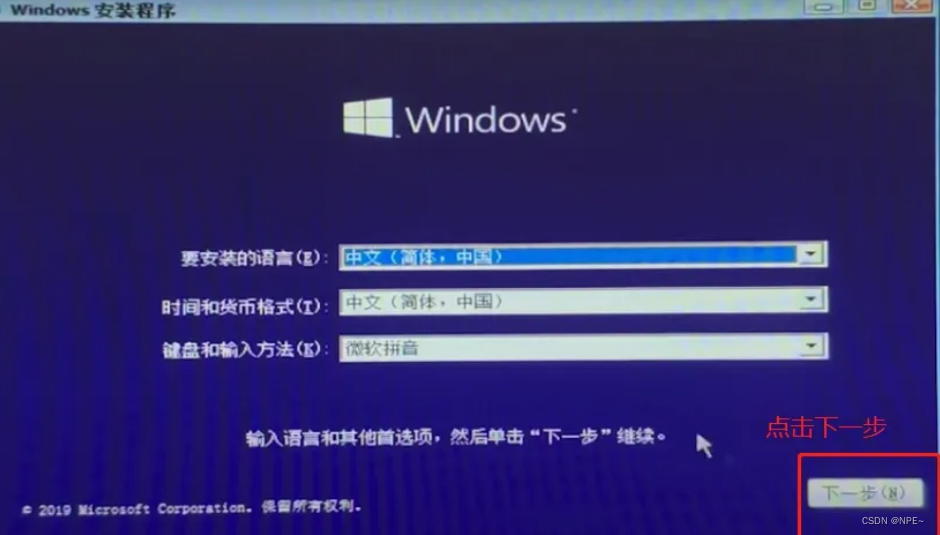
- 点击下一步,然后点击现在安装,选择我没有产品密钥
- 选择专业版
专业版功能最丰富,当然也可以选择家庭版
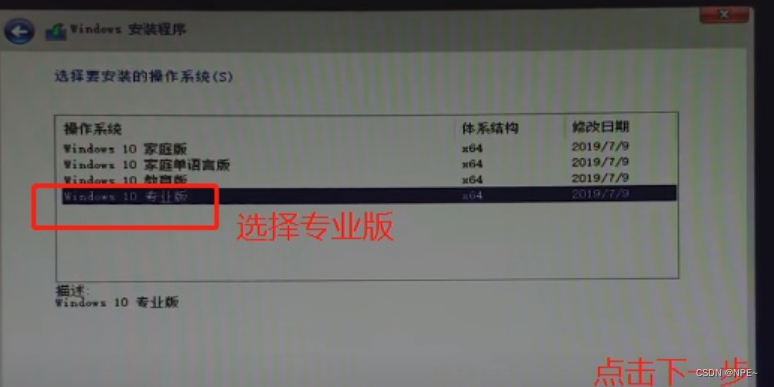
-
勾选同意条款,点击下一步
-
选择自定义安装
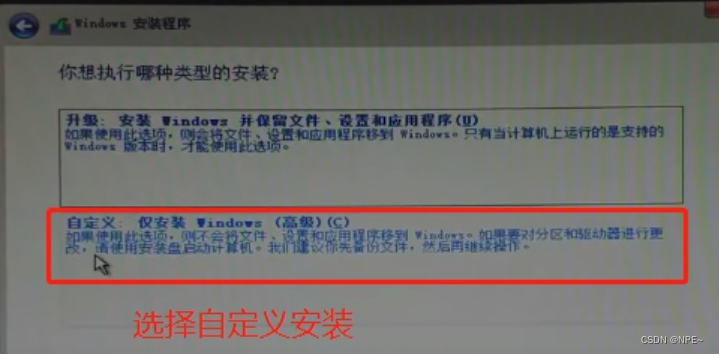
-
对系统进行分区,根据需要自行分区:分几个区,每个区多少G。
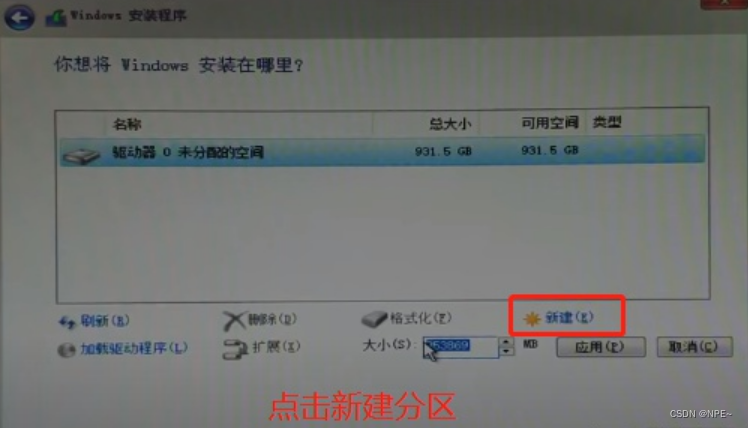
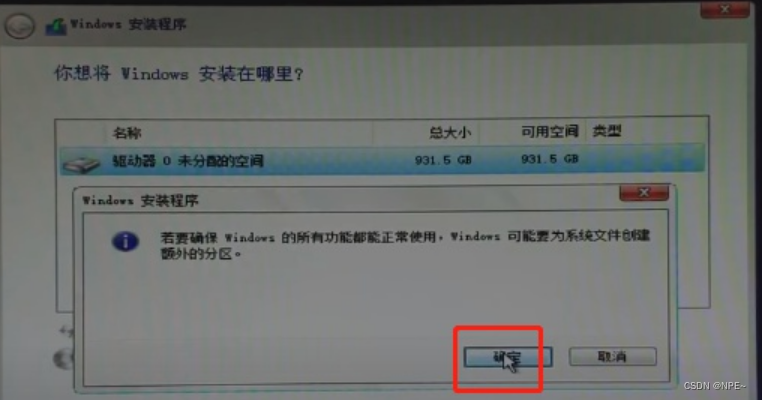

-
之后就是等待时间,其中电脑会重启一次,重启之后,需要把U盘拔掉。
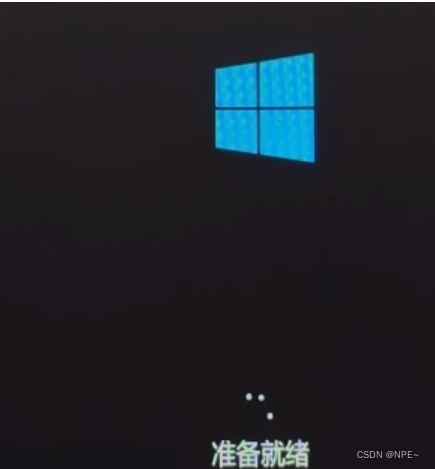
-
等段一段时间后就正常配置安装系统了,期间会自动重启几次。
-
剩下的就是配置账户一些了
Linux、Mac、Windows安装步骤
转载:https://zhuanlan.zhihu.com/p/263535486
4 拓展:装机知识
UEFI(新,快,推荐)/BIOS(Legacy)(旧)-系统启动配置。
UEFI是一种更快捷快速的电脑启动配置,它被看做是bios的继任者,正在取代传统的bios启动。
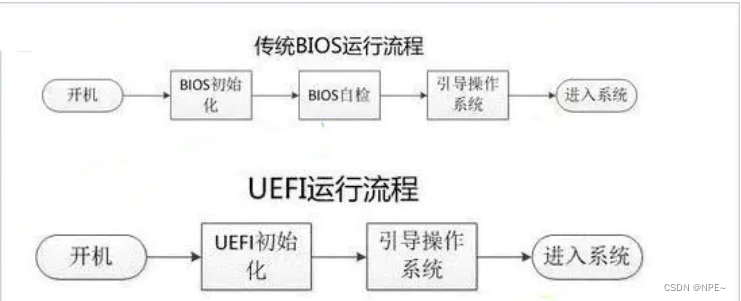
exFAT(U盘,推荐)/NTFS(操作系统)/FAT32(旧)-文件系统格式。
现在超过4GB的U盘格式化时默认是NTFS分区,但是因为NTFS分区是采用“日志式”的文件系统,需要记录详细的读写操作,要不断读写,这种格式是很伤U盘的。exFAT是微软在Windows Embeded(嵌入式) 5.0以上中引入的一种适合于闪存的文件系统,为了解决FAT32等不支持4G及其更大的文件而推出。总之,FAT32与exFAT之间最大的差别在于能否支持4GB及以上容量单个文件的传输、查看与编辑;而FAT系列文件系统与NTFS之间最大的区分在于文件存取的方式,后者长期使用可能会让闪存类存储产品性能降低。
GPT(新,推荐)/MBR(旧)-硬盘分区表格式
主引导记录(Master Boot Record,MBR)最大支持2.2TB磁盘,只支持最多4个主分区——如果你想要更多分区,你需要创建所谓“扩展分区”,并在其中创建逻辑分区。GUID磁盘分割表(GUID Partition Table,GPT)理论上支持无限个磁盘分区,不过在Windows系统上由于系统的限制,最多只能支持128个磁盘分区。相对于MBR,GPT更为健壮和安全,数据易恢复。现在新机器强烈推荐GPT,正在取代MBR。
原文链接:
链接:https://www.jianshu.com/p/50fd699ea916
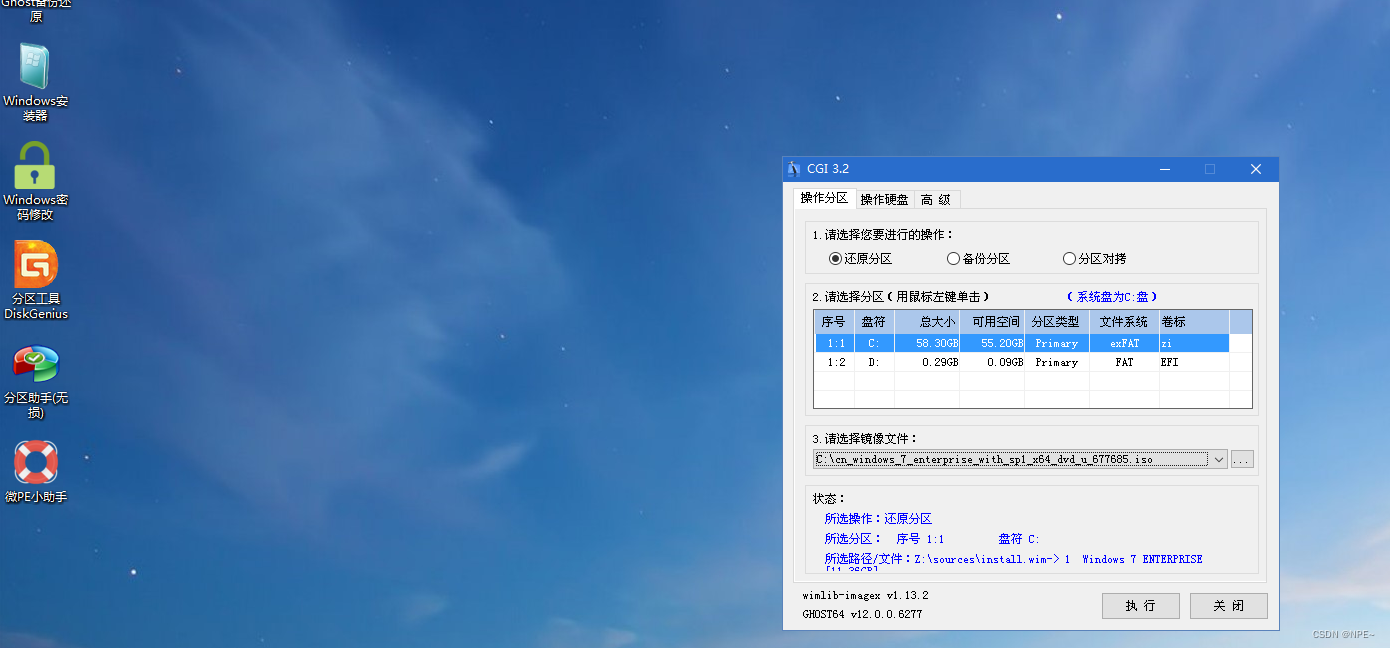
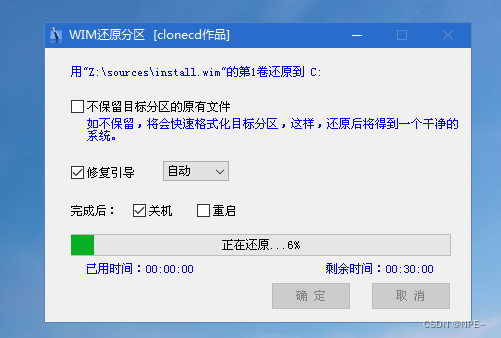
参考文章:
https://blog.csdn.net/gsls200808/article/details/50254453